当前位置:首页 > 帮助中心 > Surface电脑如何装系统?Surface装系统教程
Surface电脑如何装系统?Surface装系统教程
Surface电脑如何装系统?这是许多Surface用户经常遇到的问题。装系统是Surface电脑使用的第一步,也是非常重要的一步。所需的系统和工具: 在装系统之前,我们需要准备以下几个东西:Surface电脑、系统安装文件、USB启动盘、键盘和鼠标。下面我们将为大家介绍一下Surface装系统教程的详细步骤和注意事项。
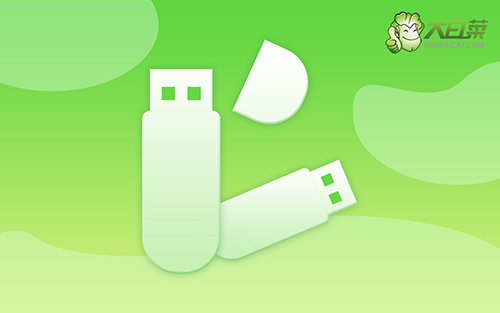
Surface电脑如何装系统?
第一步:制作大白菜u盘
1、为了安全,大家一定要选择在官网,下载大白菜U盘启动盘制作工具最新版。
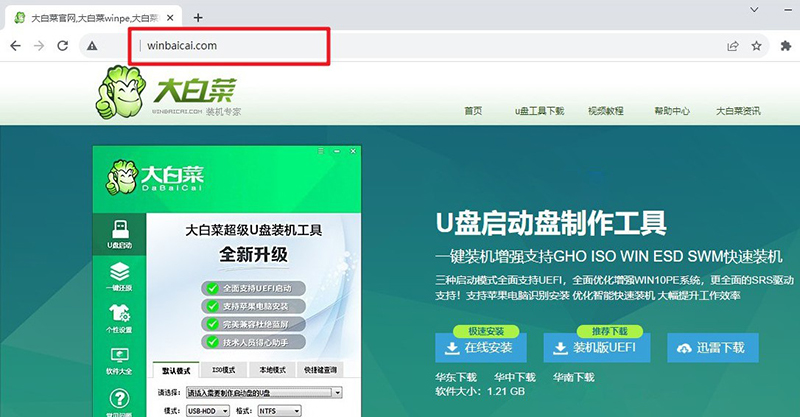
2、解压并打开u盘启动盘制作工具,默认设置,点击一键制作成usb启动盘。
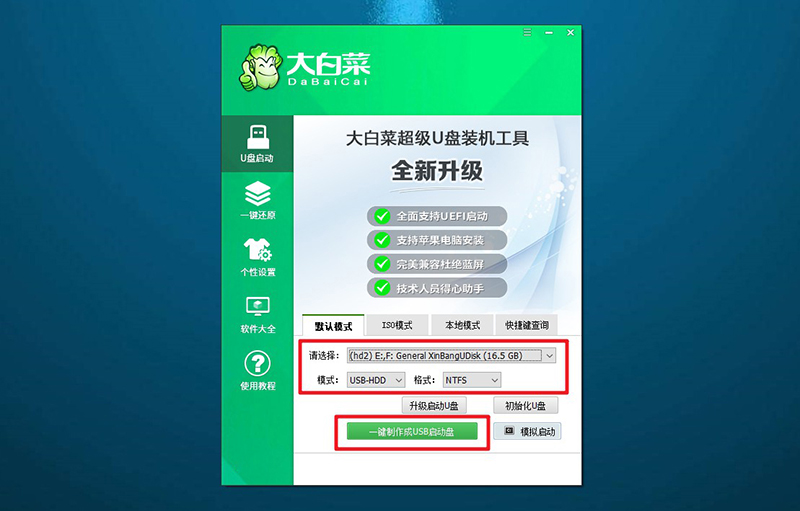
3、成功制作大白菜U盘启动盘后,即可下载保存需要使用的系统镜像。
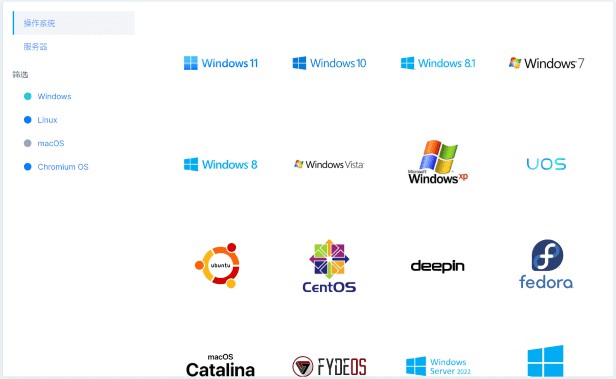
第二步:启动大白菜u盘
1、如果你不清楚电脑主板的bios快捷键,也可以直接查询对应的u盘启动快捷键进行设置。
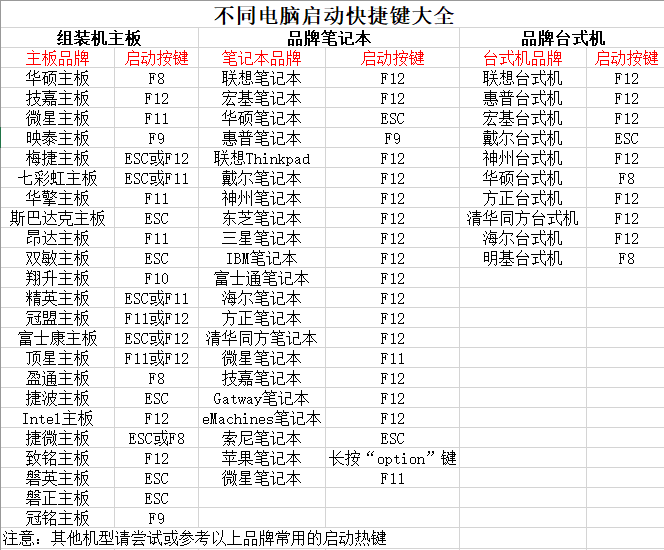
2、u盘启动盘接入电脑并重启,出现开机画面,就迅速按下快捷键,在设置界面选中U盘,按下回车。
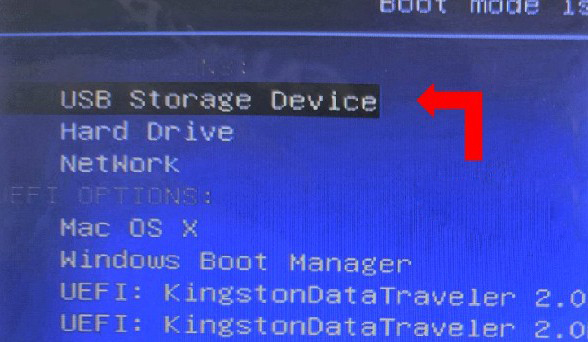
3、随后,在大白菜主菜单中,选择【1】启动Win10X64PE,回车即可进入大白菜PE桌面。
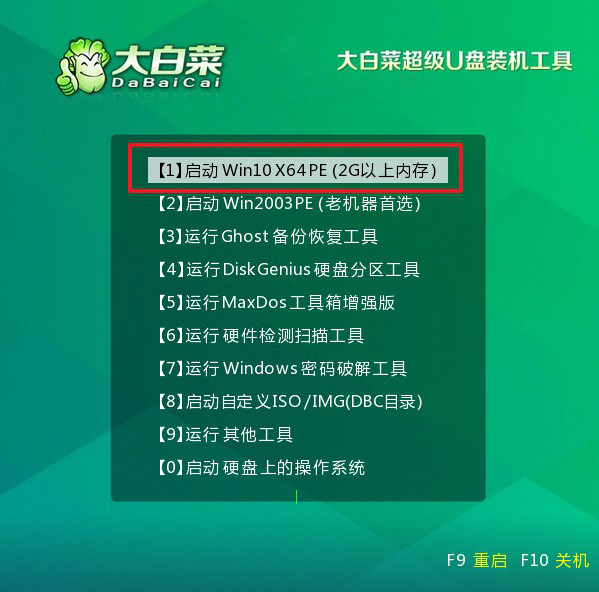
第三步:大白菜一键装系统
1、首先,我们打开大白菜一键装系统的软件,如图勾选,点击“执行”进行操作。
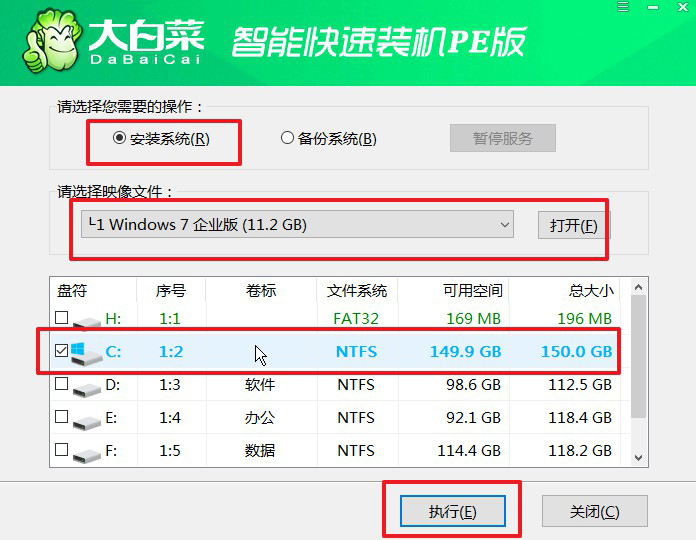
2、接着,大白菜装机软件就会弹出还原设置页面,默认选项,点击“是”即可。
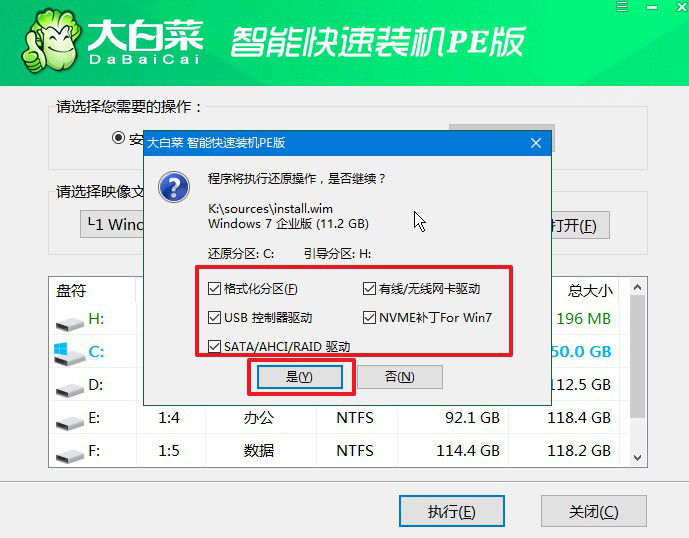
3、随后,大白菜装机软件,就会进行系统部署,记得勾选“完成后重启”选项。
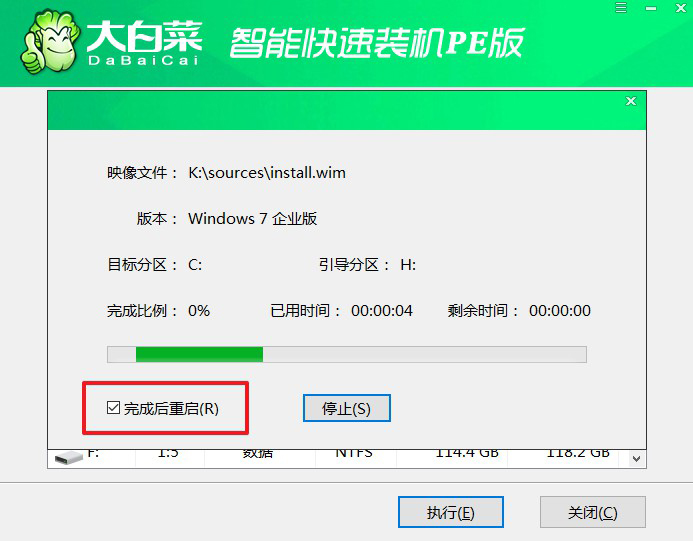
4、最后,电脑还会进行多次重启,而你不需要进行什么操作,等待桌面展示Win系统画面则重装成功。

通过以上步骤,我们可以轻松地完成Surface装系统教程。装系统是使用Surface电脑的第一步,也是非常重要的一步。注意,确保系统安装文件的来源可信,以免下载到恶意软件或病毒。同时,确保Surface电脑有足够的电量或连接到电源适配器,以免因电量不足导致安装中断或失败。希望本文对大家有所帮助,让你能够顺利地为Surface电脑装上系统,开始享受它的强大功能吧!

